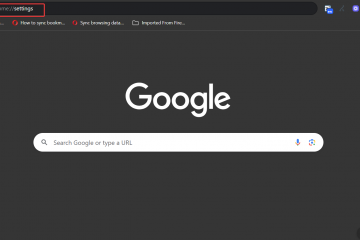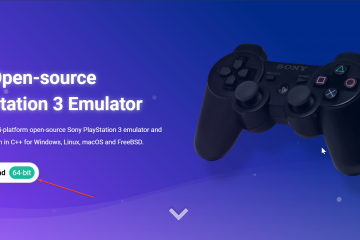Jos olet koskaan halunnut saada asiakirjoistasi tai kuvioistasi erottumaan, DaFont on yksi helpoimmista paikoista löytää ilmaisia kirjasimia. Mutta jos et ole varma kuinka ladata ja asentaa ne turvallisesti, tämä opas näyttää sinulle jokaisen vaiheen oikean kirjasimen löytämisestä sen käyttämiseen Wordissa, Photoshopissa tai Canvassa.
Ennen kuin aloitat
Siirry Dafontin viralliselle verkkosivustolle kirjoittamalla URL-osoite manuaalisesti välttääksesi väärennetyt sivut. Tarkista minkä tahansa kirjasimen käyttöoikeus ennen lataamista, koska jotkut voivat vaatia vain ilmaisen ostolisenssin. Esikatsele mitä tahansa kirjasinta ennen lataamista, jotta tiedät, miltä se näyttää
Vaihe 1: Siirry viralliselle verkkosivustolle
DapFonGo-lataus. kirjasimia, jotka eivät sisällä haittaohjelmia. Saat parhaan kokemuksen selaamalla kirjasimia luokan, kirjoittajan tai teeman mukaan. Kokeile luokkia, kuten”Skripti”,”Sans Serif”tai”Vintage”. Voit kirjoittaa oman mallitekstisi esikatseluruutuun nähdäksesi miltä se näyttää ennen lataamista.
Vaihe 2: Lataa fonttitiedosto
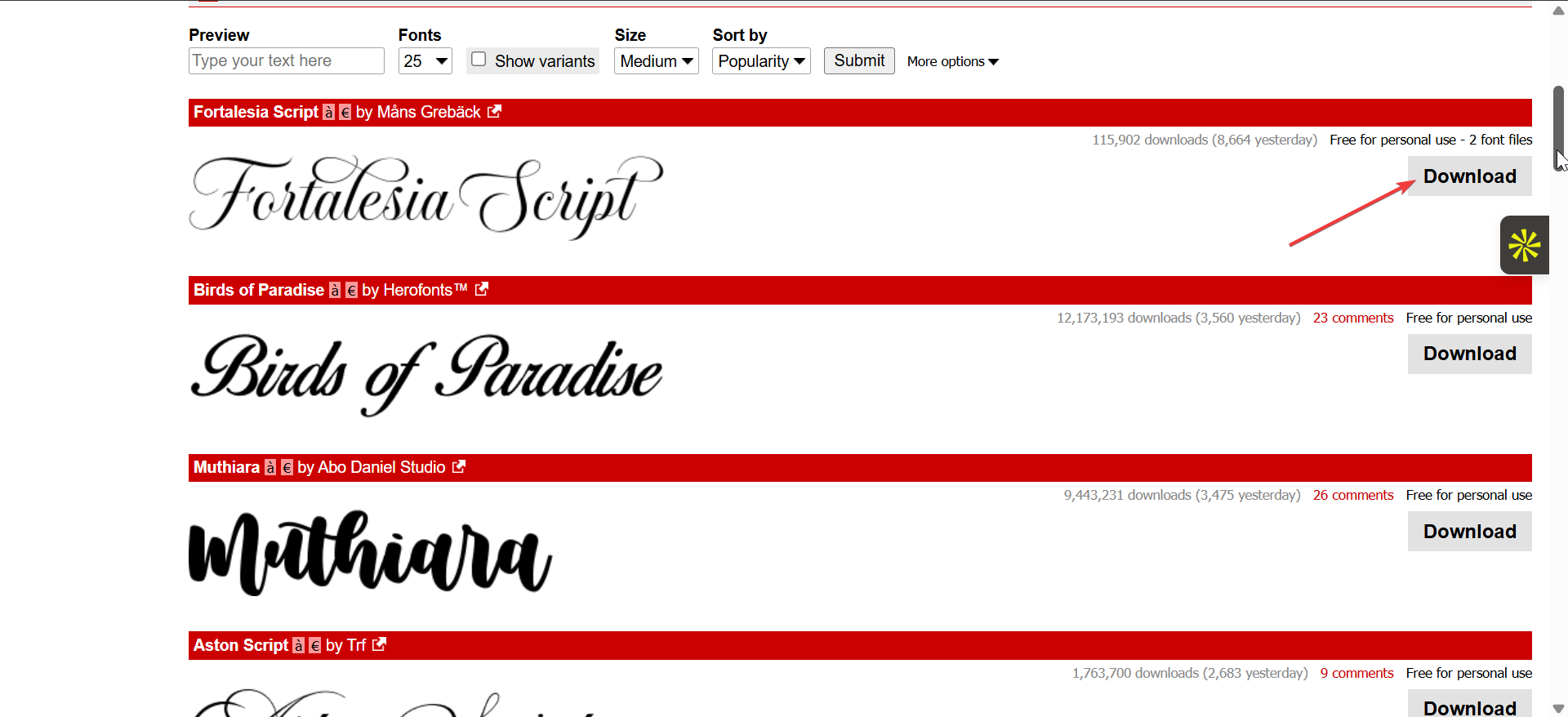
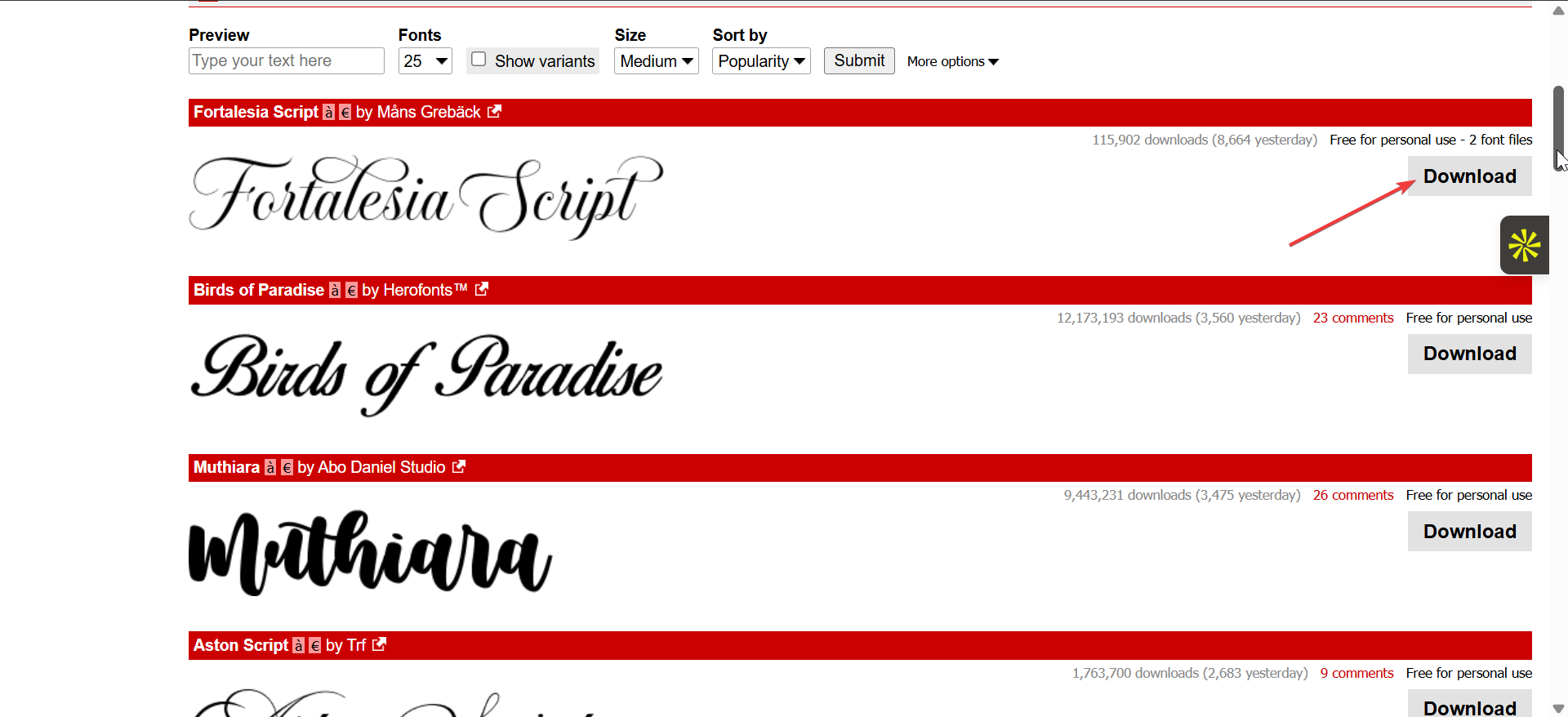
Kun olet valinnut kirjasimen, napsauta Lataa-painiketta näytön oikeassa reunassa. Fontti latautuu ZIP-tiedostona ja näkyy yleensä selaimesi oletusarvoisessa”Lataukset”-kansiossa. Tarkista tiedoston koko ja nimi vahvistaaksesi onnistuneen latauksen.
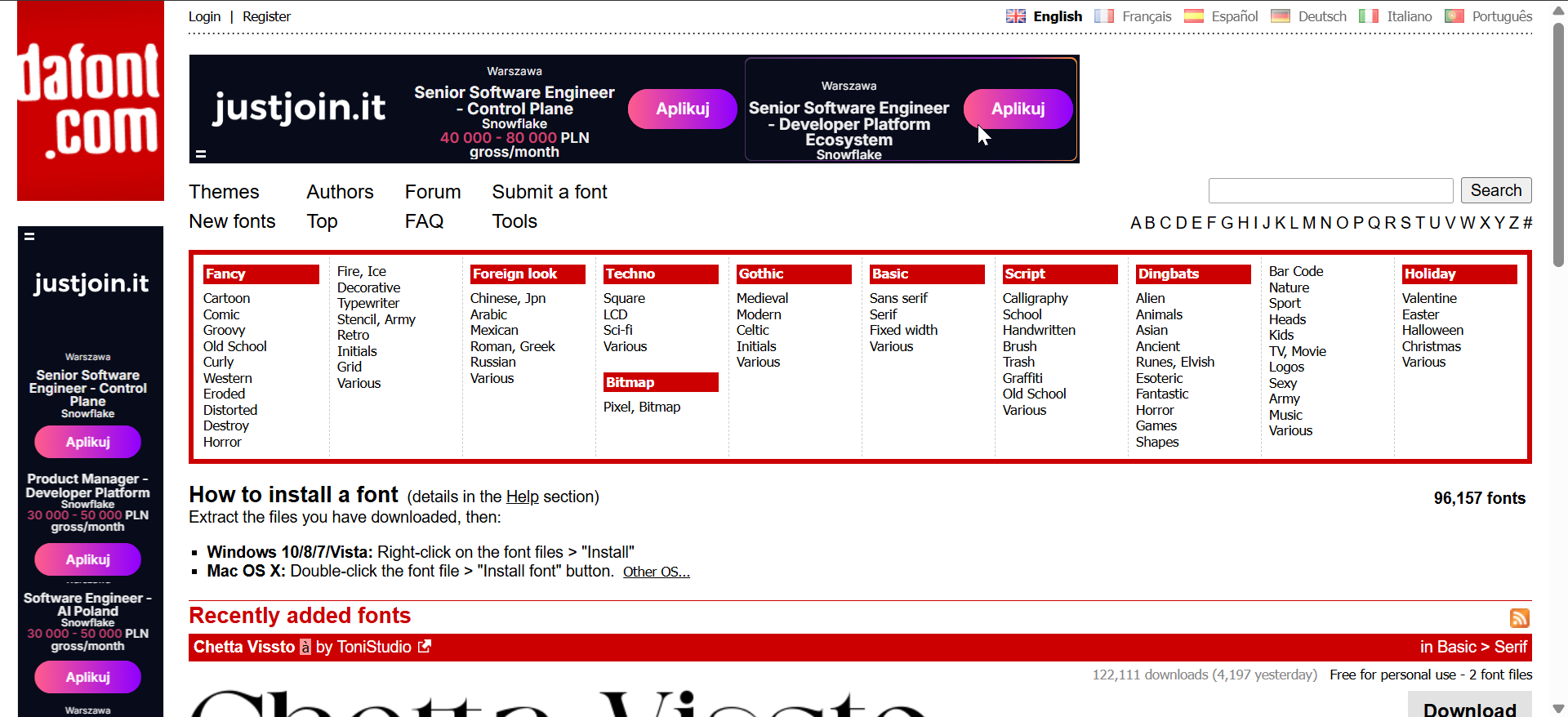
Vaihe 3: Pura fonttikansio
width=”1182″height=”731″src=”https://windows.atsit.in/fi/wp-content/uploads/sites/13/2025/10/kuinka-ladata-fontteja-dafontista-2.png”>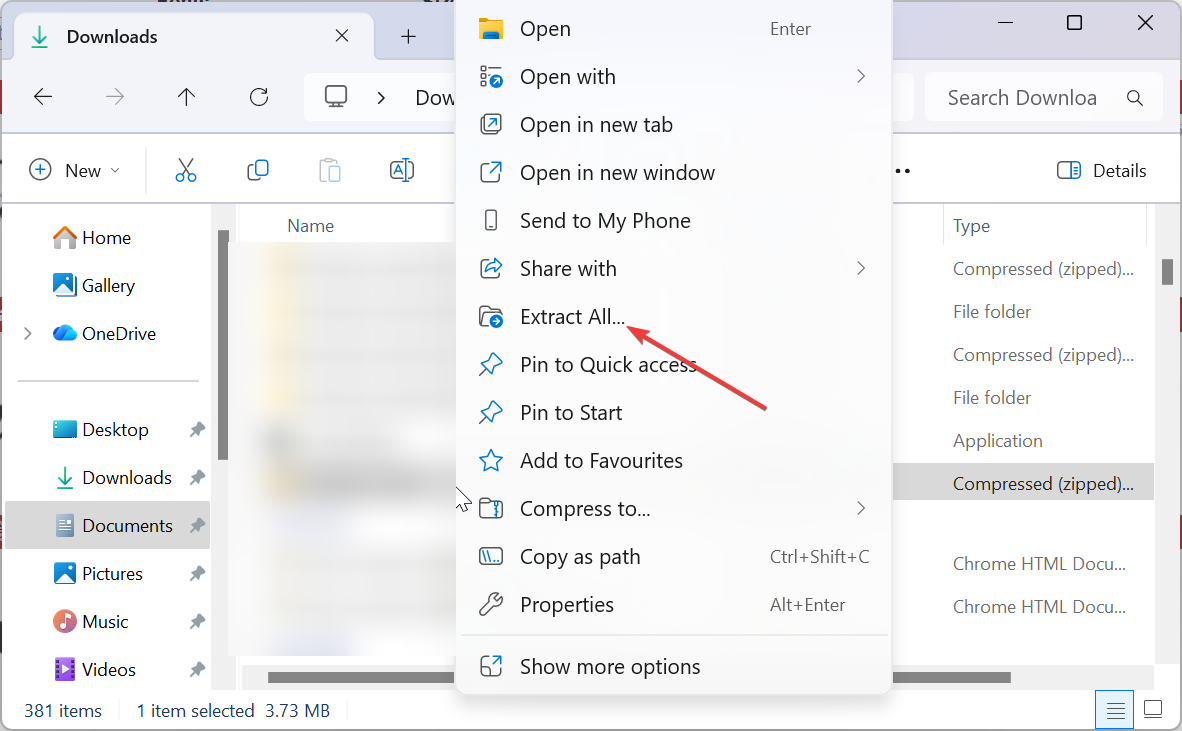
DaFontin fonttitiedostot pakataan jakamisen helpottamiseksi. Napsauta ZIP-tiedostoa hiiren kakkospainikkeella ja valitse Pura kaikki Windowsissa tai kaksoisnapsauta purkaaksesi macOS:ssä. Kansion sisällä on kirjasintiedostot, jotka päättyvät.ttf-tai.otf-päätteisiin-nämä ovat ne, jotka asennat.
Vaihe 4: Asenna fontti laitteellesi
Asenna Windows 11/10:een
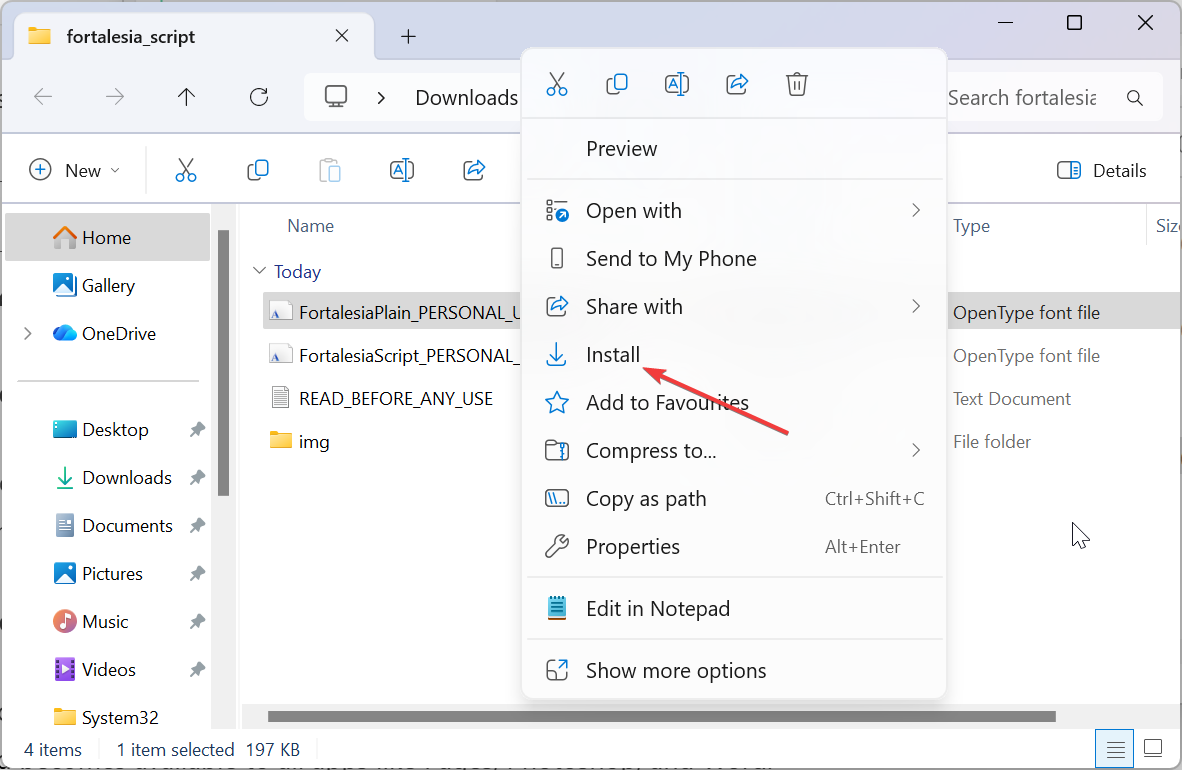
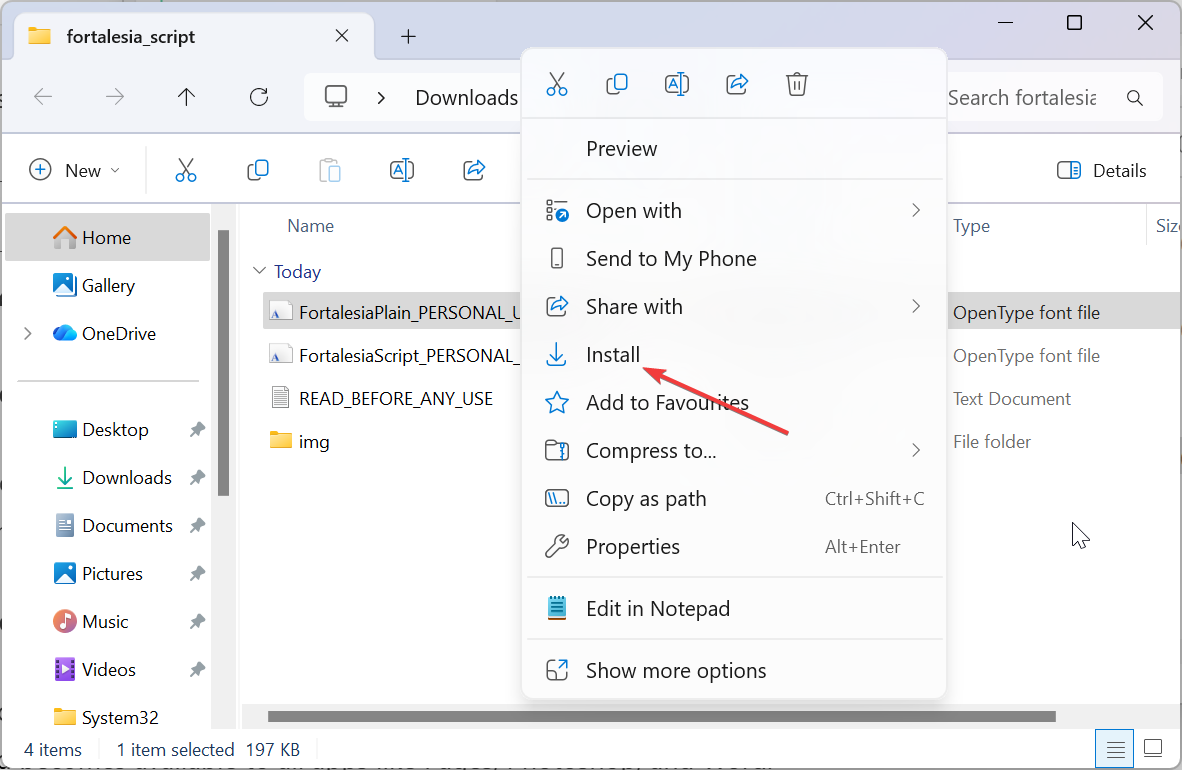
Napsauta kirjasintiedostoa hiiren kakkospainikkeella ja valitse Asenna. Tämä asentaa fontin tietokoneellesi ja rekisteröi sen automaattisesti sovelluksiisi. Vaihtoehtoisesti avaa Asetukset > Mukauttaminen > Kirjasimet ja vedä tiedosto ikkunaan.
Asenna macOS:ään (Ventura tai uudempi)
Kaksoisnapsauta kirjasintiedostoa ja napsauta sitten Asenna fontti Fonttikirjassa. Fontti näkyy välittömästi macOS-järjestelmän kirjasimissa ja on kaikkien sovellusten, kuten Pages, Photoshop ja Word, käytettävissä.
Asenna Linuxiin
Kopioi kirjasintiedosto ~/.fonts-kansioon tai avaa Font Manager tuodaksesi sen. Kirjaudu ulos tai käynnistä istunto uudelleen, jotta Linux voi havaita ja ladata uuden fontin.
Asenna iPhoneen tai iPadiin
Asenna ladatut kirjasimet käyttämällä sovellusta, kuten iFont tai AnyFont. Kun ne on lisätty, voit käyttää niitä tuetuissa sovelluksissa, kuten Keynote, Pages tai Canva Mobile.
Vaihe 5: Tarkista sovellusten kirjasin
Avaa teksti-tai suunnittelusovellus asennuksen jälkeen ja etsi fontin nimi kirjasinluettelosta. Jos se ei näy heti, sulje ja avaa ohjelma uudelleen. Järjestelmänlaajuisessa käytössä nopealla uudelleenkäynnistyksellä varmistetaan, että se on ladattu täyteen.
Yleisten kirjasinongelmien vianetsintä
Jos fonttisi ei tule näkyviin, tarkista uudelleen, että purit ZIP-tiedoston oikein. Alikansioihin tallennetut fontit eivät ehkä asennu oikein. Varmista myös, että latasit TrueType-tai OpenType-tiedoston – muut muodot eivät välttämättä ole yhteensopivia joidenkin sovellusten kanssa.
Jos näet puuttuvia kirjaimia tai symboleja, asenna fontti uudelleen tai tyhjennä fontin välimuisti. Nämä pienet nollaukset korjaavat usein näyttövirheet ilman lisätyökaluja.
Vihjeitä turvalliseen ja järjesteltyyn fontin käyttöön
Tarkista kaikki lataukset virustorjuntaohjelmistolla ennen asennusta. Vältä satojen kirjasinten lisäämistä kerralla – liian monet voivat hidastaa tietokoneesi suorituskykyä. Suurissa kokoelmissa kannattaa harkita fontinhallinnan käyttöä, jotta kaikki pysyy siistinä ja selattavana.
Usein kysyttyä
Ovatko kaikki DaFontin kirjasimet ilmaisia käyttää? Ei. Monet ovat ilmaisia vain henkilökohtaisiin projekteihin. Tarkista jokaisen kirjasimen lisenssitiedot, ennen kuin käytät niitä kaupallisesti.
Miksi kirjasin ei näy Wordissa tai Photoshopissa? Jotkut ohjelmat tallentavat kirjasinluettelot välimuistiin käynnistyksen yhteydessä. Sovelluksen tai tietokoneen uudelleenkäynnistys auttaa päivittämään luettelon niin, että uusi kirjasin tulee näkyviin.
Mitä eroa on TTF-ja OTF-fonteilla? TTF (TrueType) on yhteensopiva useimpien järjestelmien kanssa, kun taas OTF (OpenType) sisältää edistyneempiä suunnitteluominaisuuksia, kuten ligatuureja ja vaihtoehtoisia merkkejä. Selaa ja esikatsele kirjasimia luokittain. Tarkista fontin käyttöoikeus ennen lataamista. Napsauta Lataa saadaksesi ZIP-tiedoston. Pura ja etsi.ttf-tai.otf-fonttitiedosto. Asenna laitteellesi noudattamalla käyttöjärjestelmän ohjeita. Vahvista sovelluksissasi ja käynnistä tarvittaessa uudelleen.
Johtopäätös
Fonttien lataaminen DaFontista on nopeaa ja turvallista, kun noudatat oikeita vaiheita. Vahvistamalla lisenssit, purkamalla ja asentamalla järjestelmääsi voit alkaa käyttää luovia kirjasimia kaikissa suosikkisovelluksissasi muutamassa minuutissa.